Come installare le applicazioni essenziali per Fedora Linux

Come installare 5 applicazioni essenziali per Fedora Linux
In questa guida, continueremo con il Fedora tema e mostra come installare altre 5 applicazioni essenziali.
Tutti coloro che usano un computer avranno la propria definizione di ciò che è essenziale per loro.
Vale la pena notare che ci siamo già occupati esecuzione di Flash, Codec GStreamer non gratuiti e Steam all'interno Fedora in un precedente articolo.
Le applicazioni che abbiamo scelto come essenziali sono le seguenti:
- Google Chrome
- Giava
- Skype
- Dropbox
- Minecraft
Ci sono ovviamente altre applicazioni che le persone riterranno essenziali per le loro esigenze, ma cercare di inserire 1400 applicazioni essenziali in un singolo articolo è assurdo.
Molte altre guide mostrano come installare pacchetti come questi utilizzano strumenti da riga di comando come Yum, ma preferiamo mostrare i metodi più semplici utilizzando strumenti grafici ove possibile.
Come installare Google Chrome utilizzando Fedora Linux

Lifewire
Chrome è attualmente il browser Web più popolare al mondo basato su statistiche di utilizzo su varie piattaforme.
Altre fonti citano Internet Explorer come il più popolare, ma realisticamente sono obsoleti e non useresti Internet Explorer con Linux.
La maggior parte delle distribuzioni Linux viene fornita con Firefox come browser predefinito e Fedora Linux non fa eccezione.
L'installazione del browser Chrome di Google è relativamente semplice.
Prima di tutto, visita google.com/chrome/ e fare clic su "Scarica Chromepulsante ".
Quando vengono visualizzate le opzioni di download, scegli l'opzione a 32 bit o a 64 bit. (scegli quello che è appropriato per il tuo computer).
Apparirà una finestra "apri con". Scegliere "Installazione del software".
Quando viene visualizzato il programma di installazione del software, fare clic su "Installarepulsante ".

Lifewire
Ci vuole un po' di tempo per scaricare e installare Google Chrome, ma quando ha finito puoi aprire la finestra delle applicazioni (usando "Super" e "A") e cercare Chrome.
Se desideri aggiungere Chrome alla barra dei preferiti, fai clic con il pulsante destro del mouse sull'icona di Chrome e scegli "Aggiungi ai preferiti".
Puoi trascinare le icone nell'elenco dei preferiti per cambiarne la posizione.
Per rimuovere Firefox dall'elenco dei preferiti, fare clic con il pulsante destro del mouse sull'icona di Firefox e selezionare "Rimuovi dai preferiti".
Alcune persone preferiscono utilizzare il browser Chromium su Chrome di Google, ma secondo il progetto Fedora, ci sono problemi significativi.
Come installare Java all'interno di Fedora Linux

Lifewire
Java Runtime Environment (JRE) è necessario per eseguire determinate applicazioni, incluso Minecraft.
Esistono due modi per installare Java. Il più semplice è scegliere il pacchetto Open JDK che è disponibile da GNOME Packager ("Software" dal menu delle applicazioni).
Apri il GNOME Packager e ricerca per Giava.
Dall'elenco degli articoli disponibili scegli il Strumento per i criteri OpenJDK 8, altrimenti noto come ambiente di runtime Open JDK.
Potrebbe essere disponibile una versione più recente di Java nel momento in cui lo leggerai. Vai avanti e installa quello, invece.
Fare clic su "Installare" per installare il pacchetto Open JDK.
Come installare Oracle JRE all'interno di Fedora Linux
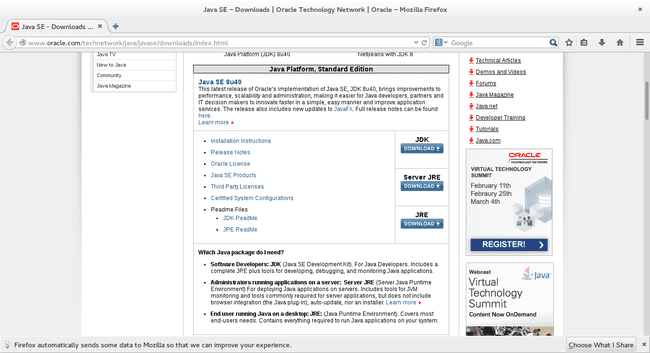
Lifewire
Installa Oracle Java Runtime Environment ufficiale.
Clicca il "Scarica" sotto l'intestazione JRE.
Accetta il contratto di licenza e poi scarica il pacchetto RPM per Fedora.
Quando richiesto, apri il pacchetto con "Installazione del software".
Quando viene visualizzata l'applicazione GNOME Packager, fare clic su "Installarepulsante ".

Lifewire
Quindi quale dovresti usare, Oracle JRE o il pacchetto OpenJDK?
Ad essere onesti non c'è molto in esso. Secondo questa pagina web sul blog Oracle:
È molto vicino: il nostro processo di compilazione per i rilasci di Oracle JDK si basa su OpenJDK 7 aggiungendo solo un paio di pezzi, come il codice di distribuzione, che include l'implementazione di Oracle del plug-in Java e Java WebStart, nonché alcuni componenti di terze parti closed source come una grafica rasterizer, alcuni componenti open source di terze parti, come Rhino, e alcuni frammenti qua e là, come documentazione aggiuntiva o terzi caratteri di festa. Andando avanti, il nostro intento è quello di rendere open source tutti i pezzi di Oracle JDK ad eccezione di quelli che consideriamo funzionalità commerciali come JRockit Mission Control (non ancora disponibile in Oracle JDK) e sostituire i componenti di terze parti ingombrati con alternative open source per ottenere una maggiore parità tra il codice basi.
Andremmo per l'Open JDK. Finora non ci ha mai deluso.
Come installare Skype all'interno di Fedora Linux

Lifewire
Skype ti consente di parlare con le persone tramite SMS, voce e videochiamate. Basta registrarsi per un account e puoi chattare con amici, familiari e colleghi..
Perché usare Skype su strumenti simili? Abbiamo partecipato a una serie di colloqui di lavoro in cui siamo troppo lontani per essere intervistati faccia a faccia e Skype sembra essere lo strumento che molte aziende amano utilizzare per intervistare le persone a lungo distanze. È universale su più sistemi operativi. L'alternativa principale a Skype è Google Hangouts.
Prima di scaricare il pacchetto Skype, apri GNOME Packager. (Premere "Super" e "UN" e cerca "Software").
Accedere "Yum Extender" e installa il pacchetto.
"Yum Extender" è un'interfaccia utente grafica per il gestore di pacchetti "Yum" della riga di comando ed è più prolisso di GNOME Packager ed è migliore nel risolvere le dipendenze.
Skype non è disponibile nei repository Fedora quindi devi scaricarlo da Pagina web di Skype.
Dall'elenco a discesa scegli "Linux RBM".
Quando viene visualizzata la finestra di dialogo "apri con" scegli "Yum Extender".
Clicca il "Applicare" per installare Skype e tutte le dipendenze.
Il download e l'installazione di tutti i pacchetti richiede un po' di tempo, ma al termine del processo sarai in grado di eseguire Skype.
Ci sono potenziali problemi audio con Skype all'interno di Fedora. Potrebbe essere necessario installare Pulseaudio per risolvere questi problemi.
Per inciso, se aggiungi il Repository RPMFusion quindi puoi anche installare Skype installando il pacchetto lpf-skype usando Yum Extender.
Come installare Dropbox all'interno di Fedora Linux

Lifewire
Dropbox offre spazio di archiviazione per il backup di documenti, foto, video e altri file. Può anche essere usato come un modo per consentire la collaborazione tra te, i tuoi colleghi e/o amici.
Per installare Dropbox in Fedora hai due scelte. Puoi anche abilitare i repository RPMFusion e cerca Dropbox all'interno di Yum Extender oppure puoi farlo nel modo seguente.
Visitare il Sito web Dropbox e fai clic sulla versione a 64 o 32 bit di Dropbox per Fedora.
Quando viene visualizzata l'opzione "apri con", scegli "Installazione del software."
Quando viene visualizzato GNOME Packager, fare clic su "Installare".
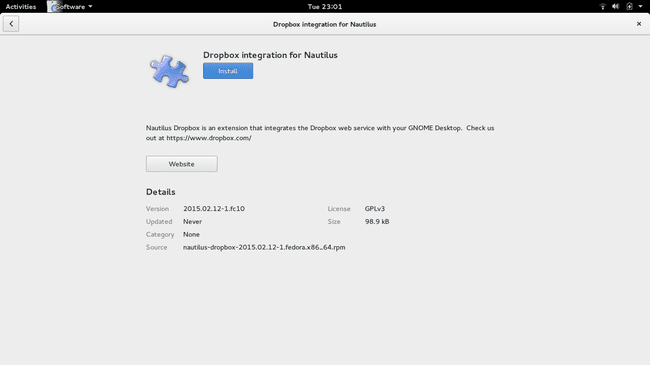
Lifewire
Apri "Dropbox" premendo il tasto "Super" e "UN" tasti contemporaneamente e cercare "Dropbox".
Quando fai clic su "Dropbox" la prima volta scaricherà il pacchetto principale "Dropbox".
Al termine del download, ti verrà chiesto di accedere o creare un account.
Se sei un utente Dropbox esistente inserisci le tue credenziali, altrimenti crea un account. È gratuito fino a 2 Gigabyte.
Ci piace Dropbox perché è disponibile per Windows, Linux e sui nostri dispositivi Android, il che significa che possiamo accedervi da qualsiasi luogo e su molti dispositivi diversi.
Come installare Minecraft all'interno di Fedora Linux
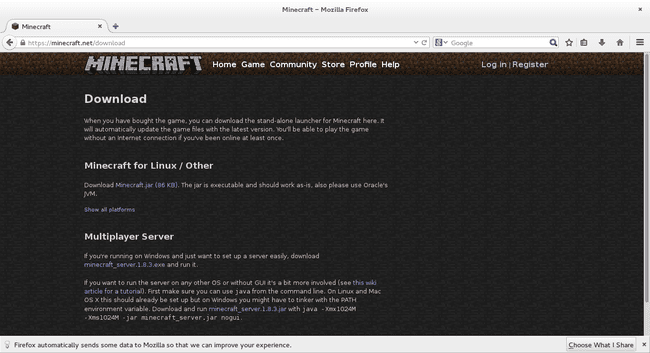
Lifewire
Per installare Minecraft dovrai aver installato Java. Il sito Web di Minecraft consiglia di utilizzare Oracle JRE, ma si consiglia di utilizzare il pacchetto OpenJDK.
Visitare https://minecraft.net/download e fare clic su "Minecraft.jar" file.
Apri il file manager (premi il tasto "Super" e fai clic sull'icona che sembra uno schedario) e crea una nuova cartella chiamata Minecraft (Fai clic sulla cartella home all'interno del file manager, nel riquadro principale e scegli la nuova cartella, inserisci "Minecraft") e copia il file Minecraft.jar dalla cartella Download alla cartella Minecraft.
Apri un terminale e vai alla cartella Minecraft.
Digita quanto segue:
Il client Minecraft dovrebbe essere caricato e sarai in grado di giocare.
Riepilogo
Ci sono ovviamente molte applicazioni che riteniamo essenziali e dipende davvero dall'utente cosa conta e cosa no.
Alcune delle soluzioni non sono perfette. Idealmente, non dovresti eseguire Minecraft dal terminale e Skype fornirebbe un'opzione di download a 64 bit.
Riteniamo che i metodi qui elencati forniscano le soluzioni più semplici per installare ed eseguire le applicazioni.
